
ການນໍາໃຊ້ DVDs ໃນຂະບວນການສ້າງສື່ມວນຊົນຕິດຕັ້ງກໍາລັງຈະໄປໃນອະດີດ. ສ່ວນຫຼາຍຜູ້ໃຊ້ໃຊ້ເຄື່ອງໃຊ້ໄຟຟ້າສໍາລັບຈຸດປະສົງດັ່ງກ່າວ, ເຊິ່ງເປັນສິ່ງທີ່ຖືກຕັດ, ເພາະວ່າສຸດທ້າຍແມ່ນສະດວກສະບາຍໃນການເຮັດວຽກ, ຫນາແລະໄວ. ອີງໃສ່ສິ່ງນີ້, ຄໍາຖາມກ່ຽວກັບວິທີການສ້າງຂອງສື່ທີ່ສາມາດເລີ່ມຕົ້ນໄດ້ເກີດຂື້ນແລະວິທີການໃດທີ່ມັນຕ້ອງປະຕິບັດ.
ວິທີການສ້າງ Flash ການຕິດຕັ້ງ Flash ຂັບດ້ວຍ Windows 10
ຂັບ Flash ການຕິດຕັ້ງທີ່ມີລະບົບປະຕິບັດການ Windows 10 ສາມາດຖືກສ້າງຂື້ນໂດຍຫລາຍວິທີ, ໃນນັ້ນມີທັງສອງວິທີການທີ່ໃຊ້ Microsoft Tools ແລະ Software ໃນໂປແກຼມເພີ່ມເຕີມ. ພິຈາລະນາໃນລາຍລະອຽດເພີ່ມເຕີມພວກເຂົາແຕ່ລະຄົນ.ມັນເປັນມູນຄ່າທີ່ຈະສັງເກດວ່າກ່ອນທີ່ຈະດໍາເນີນຂັ້ນຕອນຂອງການສ້າງລະບົບສື່ກາງ, ທ່ານຍັງຕ້ອງຮັບປະກັນວ່າທ່ານມີ USB Drive, ປະລິມານທີ່ມີຄວາມຍາວຢ່າງຫນ້ອຍ 4 GB ແລະ ພື້ນທີ່ຫວ່າງໃນແຜ່ນ PC.
ວິທີທີ່ 1: ultraiso
ເພື່ອສ້າງ Flash ການຕິດຕັ້ງ Flash ອອນໄລນ໌, ທ່ານສາມາດໃຊ້ໂປແກຼມທີ່ມີປະສິດທິພາບພ້ອມດ້ວຍໃບອະນຸຍາດ ultraiso ທີ່ຈ່າຍ. ແຕ່ການໂຕ້ຕອບທີ່ເວົ້າພາສາລັດເຊຍແລະຄວາມສາມາດໃນການໃຊ້ລຸ້ນທົດລອງຂອງຜະລິດຕະພັນທີ່ອະນຸຍາດໃຫ້ຜູ້ໃຊ້ຮູ້ຈັກຂໍ້ໄດ້ປຽບທັງຫມົດຂອງການສະຫມັກ.
ສະນັ້ນ, ເພື່ອແກ້ໄຂວຽກທີ່ມີ ultraiso ທ່ານຕ້ອງການປະຕິບັດພຽງສອງສາມຂັ້ນຕອນ.
- ເປີດໃບສະຫມັກແລະຮູບພາບທີ່ດາວໂຫລດມາຂອງ Windows 10.
- ໃນເມນູຫລັກ, ເລືອກສ່ວນ "ການໂຫຼດດ້ວຍຕົນເອງ".
- ກົດທີ່ປຸ່ມ "ຂຽນຮູບພາບຂອງຮາດດິດ ... "
- ຢູ່ໃນປ່ອງຢ້ຽມທີ່ປາກົດຢູ່ຕໍ່ຫນ້າທ່ານ, ໃຫ້ກວດເບິ່ງຄວາມຖືກຕ້ອງຂອງອຸປະກອນເພື່ອຂຽນຮູບພາບແລະຮູບພາບຕົວມັນເອງ, ກົດປຸ່ມ "WRITE".
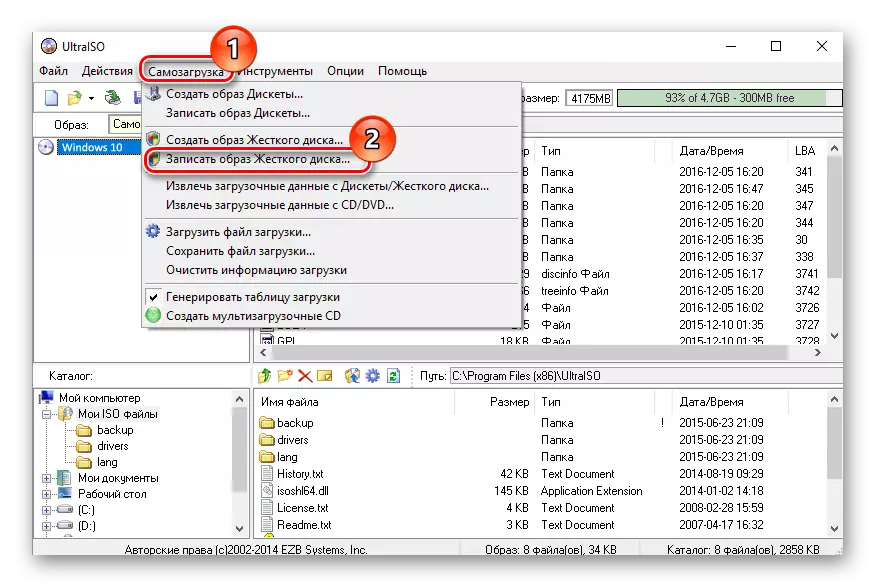
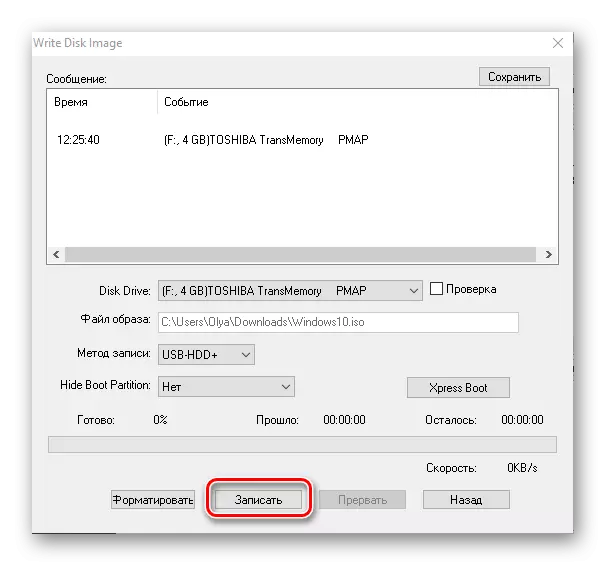
ວິທີທີ່ 2: WinToflash
WinTOFLASH ແມ່ນອີກວິທີຫນຶ່ງທີ່ງ່າຍດາຍສໍາລັບການສ້າງ flash drive ກັບ Windows OS 10, ເຊິ່ງຍັງມີອິນເຕີເຟດທີ່ເວົ້າພາສາລັດເຊຍ. ໃນບັນດາຄວາມແຕກຕ່າງຕົ້ນຕໍຂອງມັນຈາກໂປແກຼມອື່ນ - ຄວາມສາມາດໃນການສ້າງສື່ກາງທີ່ມີການຕິດຕັ້ງຫຼາຍ, ເຊິ່ງທ່ານສາມາດຈັດວາງປ່ອງຢ້ຽມຫລາຍລຸ້ນໃນເວລາດຽວກັນ. ນອກຈາກນີ້, ບວກແມ່ນວ່າແອັບພລິເຄຊັນມີໃບອະນຸຍາດຟຣີ.
ເບິ່ງຕື່ມອີກ: ວິທີການສ້າງ flash multi-load
ການສ້າງການຕິດຕັ້ງ Flash ຂັບໂດຍໃຊ້ Wintoflash ແມ່ນຄວາມຈິງ.
- ດາວໂຫລດໂປແກຼມແລະເປີດມັນ.
- ເລືອກຮູບແບບຂອງຄວາມຍາວປາ, ເພາະວ່ານີ້ແມ່ນວິທີທີ່ງ່າຍທີ່ສຸດສໍາລັບຜູ້ໃຊ້ຈົວ.
- ໃນປ່ອງຢ້ຽມຕໍ່ໄປ, ພຽງແຕ່ກົດປຸ່ມຕໍ່ໄປ.
- ໃນຫນ້າຕ່າງການເລືອກພາລາມິເຕີ, ກົດປຸ່ມ "ຂ້ອຍມີຮູບພາບ iso ຫຼືຮວບຮວມ" ແລະກົດ "Next".
- ລະບຸເສັ້ນທາງໄປສູ່ຮູບພາບທີ່ດາວໂຫລດມາຂອງ Windows ແລະກວດເບິ່ງຄວາມພ້ອມຂອງ Flash Media ໃນ PC.
- ກົດປຸ່ມ "Next".
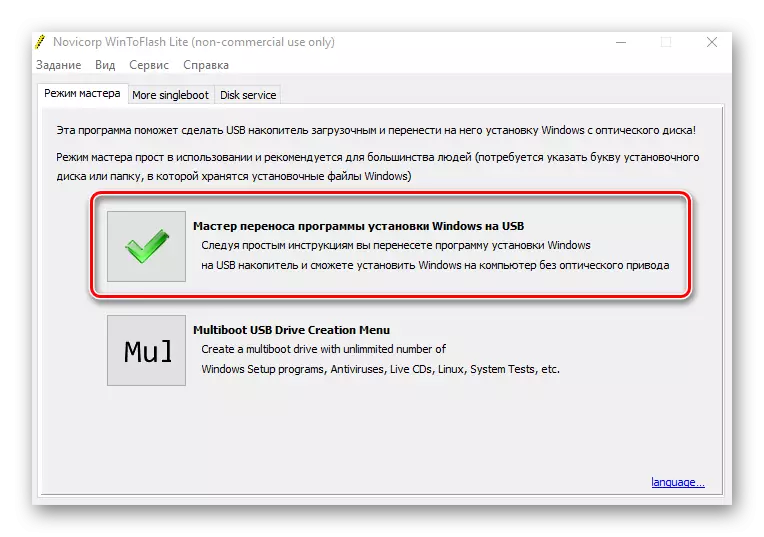
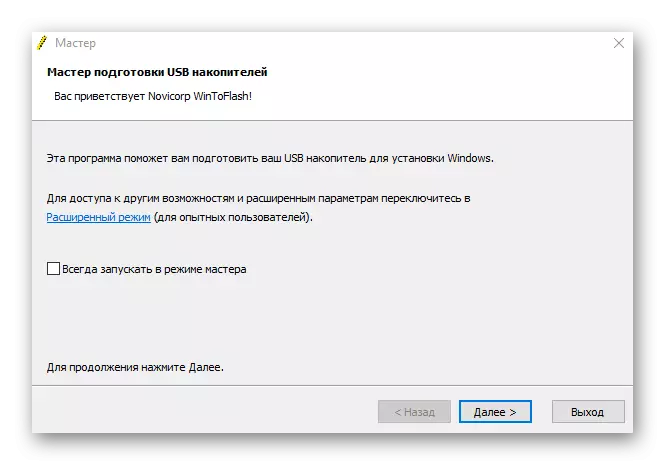

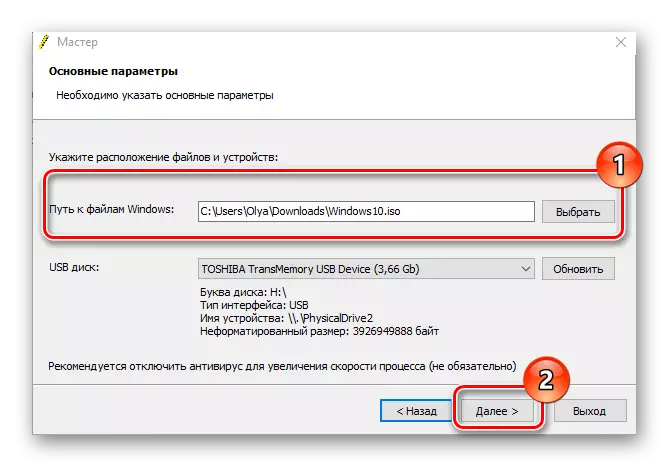
ວິທີທີ່ 3: Rufus
Rufus ແມ່ນຜົນປະໂຫຍດທີ່ມີຄວາມນິຍົມພໍສົມຄວນໃນການສ້າງສື່ຕິດຕັ້ງ, ເພາະວ່າ, ບໍ່ຄືກັບການໂຕ້ຕອບທີ່ງ່າຍດາຍແລະນໍາສະເຫນີສໍາລັບຜູ້ໃຊ້ນອກຈາກນັ້ນໃນຮູບແບບທີ່ເປັນແບບພົກພາ. ໃບອະນຸຍາດແລະການສະຫນັບສະຫນູນຂອງພາສາລັດເຊຍເຮັດໃຫ້ເຄື່ອງມືນ້ອຍໆນີ້ເປັນເຄື່ອງມືທີ່ຂາດບໍ່ໄດ້ໃນສານຫນູຂອງຜູ້ໃຊ້ໃດຫນຶ່ງ.
ຂະບວນການສ້າງຮູບພາບເກີບກັບ Windows 10 Rufus ຫມາຍຄວາມວ່າມີດັ່ງຕໍ່ໄປນີ້.
- ແລ່ນ Rufus.
- ໃນເມນູຫລັກຂອງໂຄງການ, ໃຫ້ຄລິກໃສ່ຮູບສັນຍາລັກການເລືອກຕັ້ງແລະລະບຸສະຖານທີ່ຂອງປ່ອງຢ້ຽມທີ່ດາວໂຫລດມາກ່ອນຫນ້ານີ້ຂອງ Windows Windows 10, ຈາກນັ້ນກົດປຸ່ມ Start.
- ລໍຖ້າຈົນກ່ວາຂະບວນການບັນທຶກໄດ້ສໍາເລັດ.
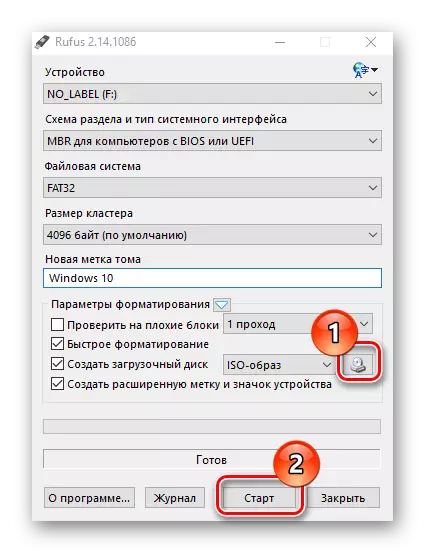
ວິທີການທີ 4: ເຄື່ອງມືການສ້າງສື່
ເຄື່ອງມືການສ້າງສື່ມວນຊົນແມ່ນແອັບພລິເຄຊັນທີ່ພັດທະນາໂດຍ Microsoft ເພື່ອສ້າງອຸປະກອນໃສ່ເກີບ. ເນື່ອງຈາກວ່າການມີຄວາມຫນ້າສັງເກດວ່າໃນກໍລະນີນີ້ມີຄວາມຈໍາເປັນໃນການດາວໂຫລດຮູບພາບ OS ທີ່ກຽມພ້ອມແລ້ວໂດຍດ່ວນກ່ອນທີ່ຈະບັນທຶກໃນໄດ.
ດາວໂຫລດເຄື່ອງມືການສ້າງຂອງສື່
ປະຕິບັດຕາມຄໍາແນະນໍາທີ່ໄດ້ອະທິບາຍເພື່ອສ້າງສື່ທີ່ສາມາດເລີ່ມຕົ້ນໄດ້.
- ດາວໂຫລດຈາກເວັບໄຊທ໌ທາງການແລະຕິດຕັ້ງເຄື່ອງມືການສ້າງສື່.
- ດໍາເນີນການສະຫມັກພາຍໃຕ້ຊື່ຜູ້ບໍລິຫານ.
- ລໍຖ້າຈົນກວ່າຈະກຽມຕົວສໍາລັບການສ້າງສື່ທີ່ສາມາດເລີ່ມຕົ້ນໄດ້.
- ຢູ່ໃນຫນ້າຕ່າງສັນຍາໃບອະນຸຍາດ, ກົດປຸ່ມ "ຍອມຮັບ".
- ກະລຸນາໃສ່ລະຫັດໃບອະນຸຍາດຂອງຜະລິດຕະພັນ (Windows 10 OS).
- ເລືອກ "ສ້າງສື່ຕິດຕັ້ງສໍາລັບຄອມພິວເຕີ້ອື່ນ" ແລະກົດປຸ່ມ "Next".
- ຕໍ່ໄປ, ເລືອກ "ອຸປະກອນຄວາມຈໍາ Flash Flash".
- ໃຫ້ແນ່ໃຈວ່າສື່ຕົວເລືອກສື່ທີ່ສາມາດເລີ່ມຕົ້ນໄດ້ (ໄດ Flashb Flash ຕ້ອງໄດ້ເຊື່ອມຕໍ່ກັບ PC) ແລະກົດປຸ່ມ Next.
- ລໍຖ້າສະບັບການຕິດຕັ້ງຂອງ OS (ທ່ານຕ້ອງການເຊື່ອມຕໍ່ກັບອິນເຕີເນັດ).
- ພ້ອມທັງລໍຖ້າຂັ້ນຕອນການສ້າງສື່ຕິດຕັ້ງ.
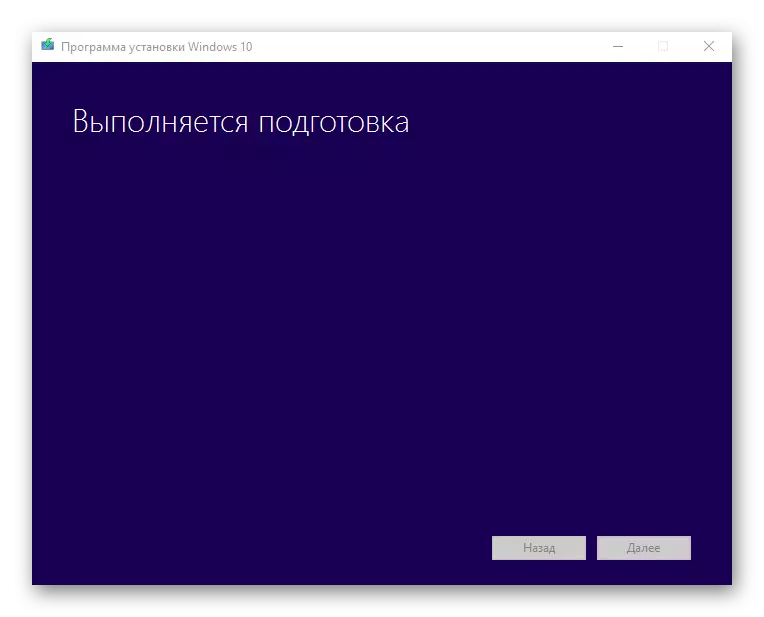


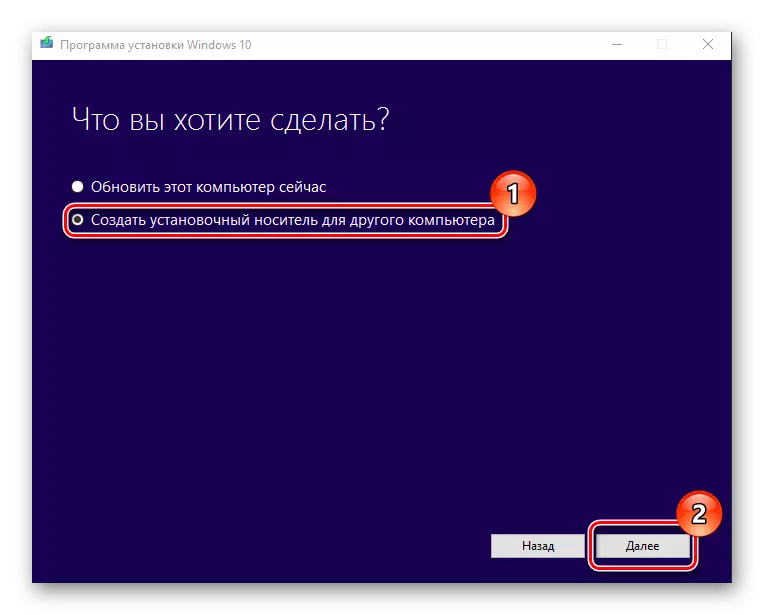
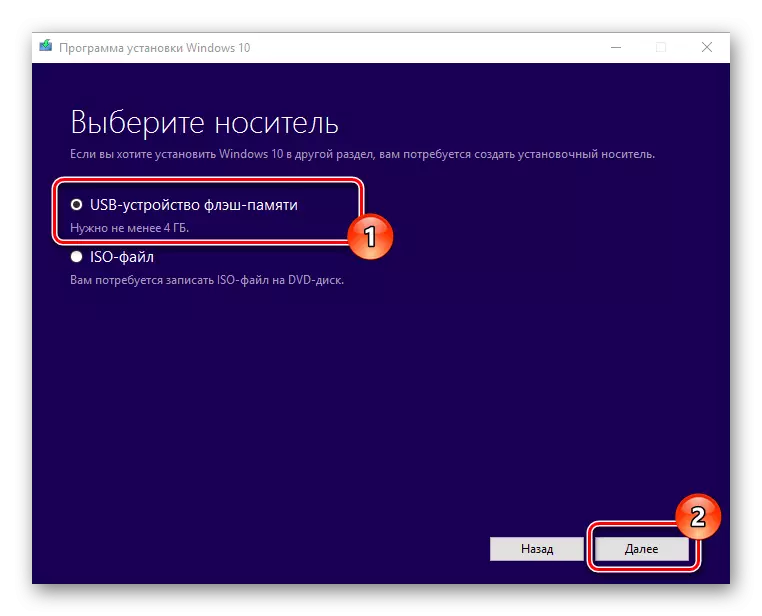
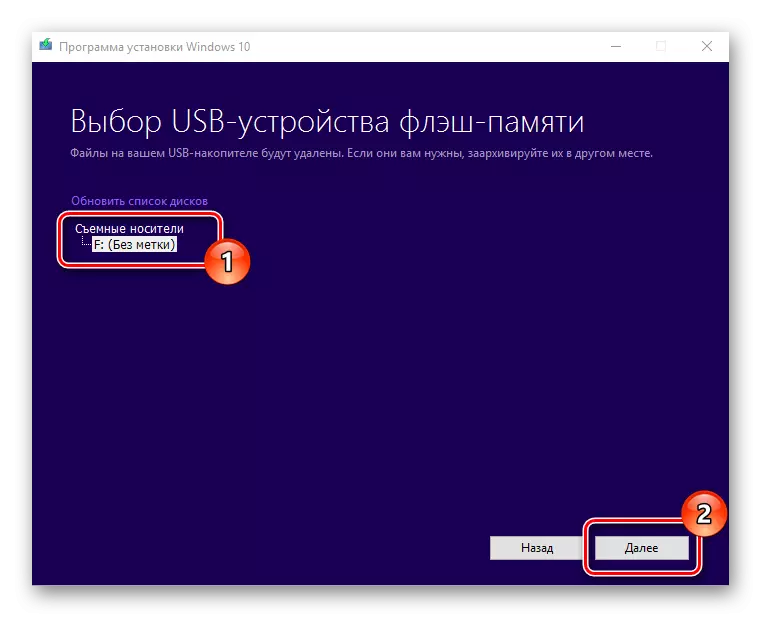
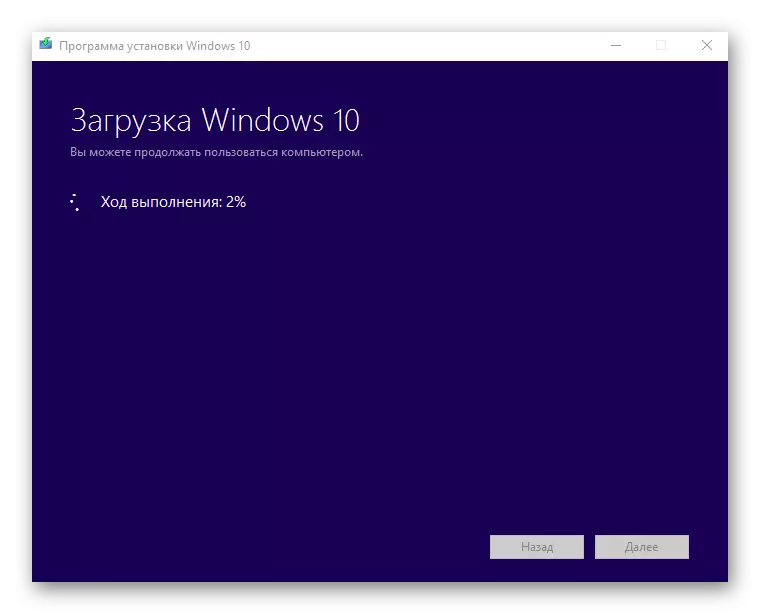
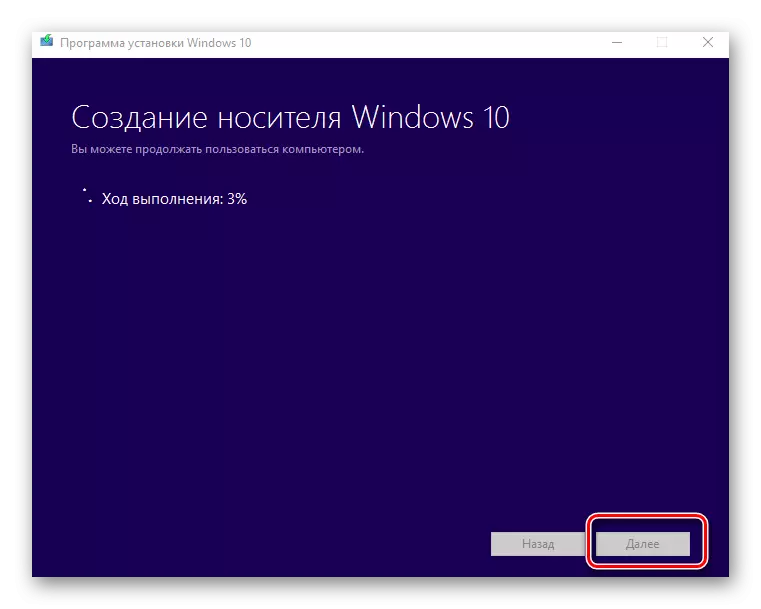
ໃນວິທີດັ່ງກ່າວ, ທ່ານສາມາດສ້າງ flash flash drive ໃນເວລາພຽງສອງສາມນາທີ. ຍິ່ງໄປກວ່ານັ້ນ, ມັນເປັນທີ່ຈະແຈ້ງແລ້ວວ່າການນໍາໃຊ້ໂປແກຼມຂອງພາກສ່ວນທີສາມແມ່ນມີປະສິດຕິຜົນຫຼາຍຂື້ນ, ຍ້ອນວ່າມັນສາມາດຫຼຸດຜ່ອນເວລາສໍາລັບຄໍາຕອບທີ່ທ່ານຕ້ອງການຜ່ານການນໍາໃຊ້ Microsoft Utility.
